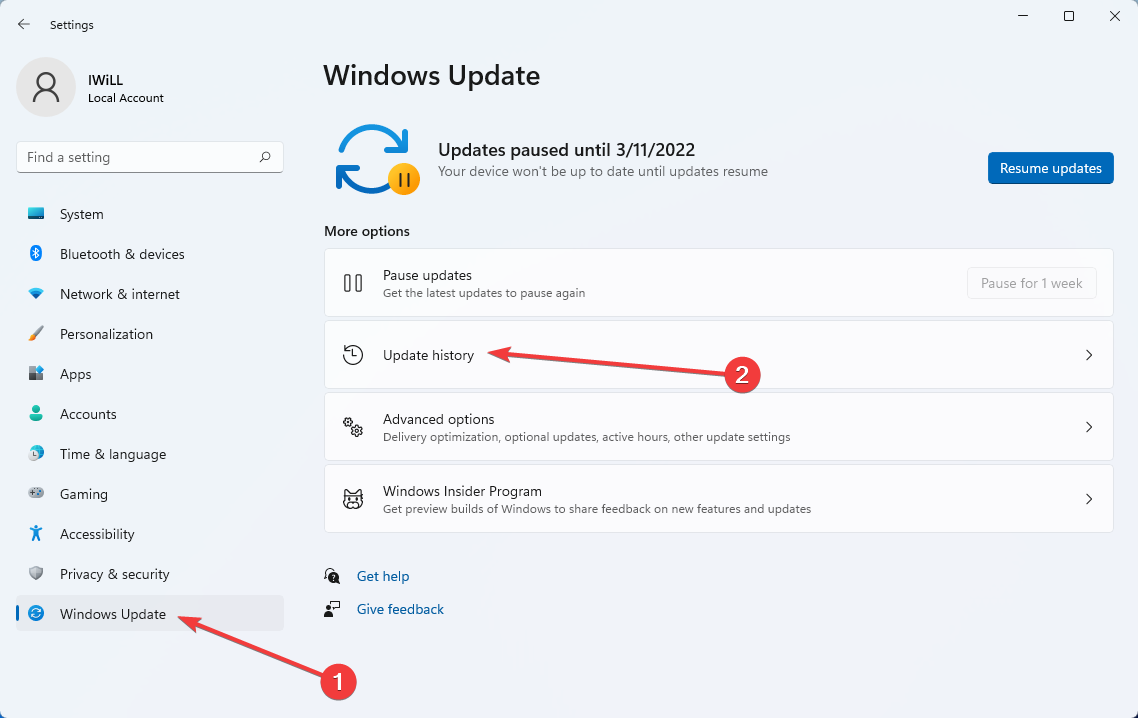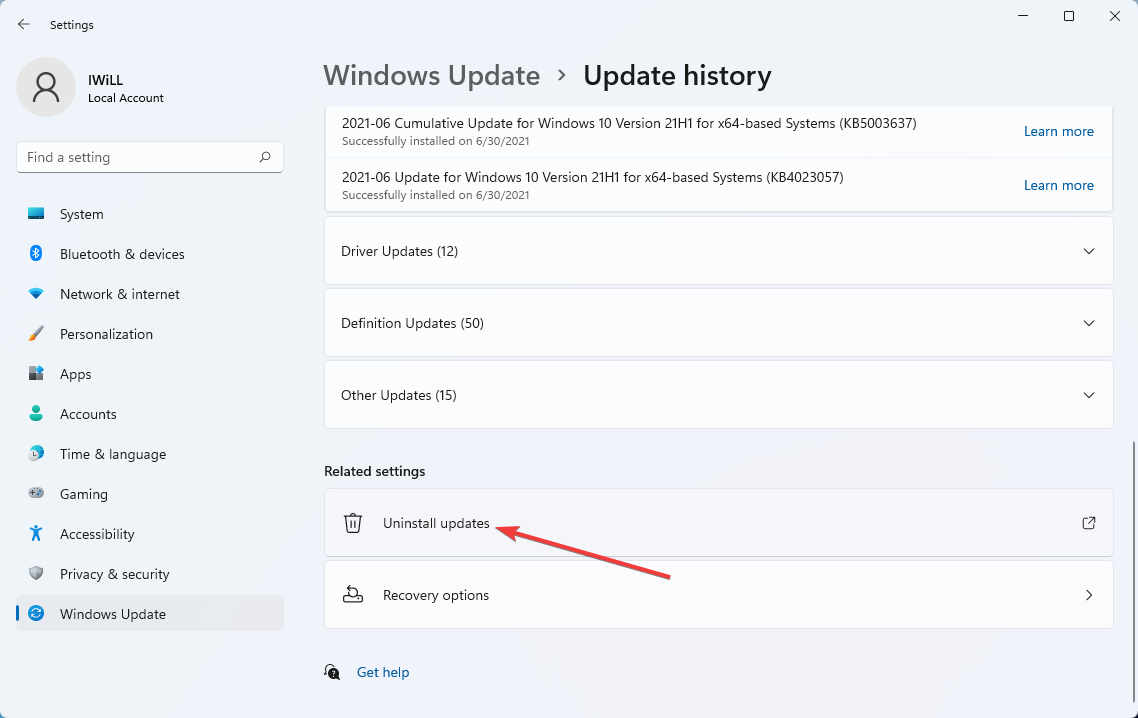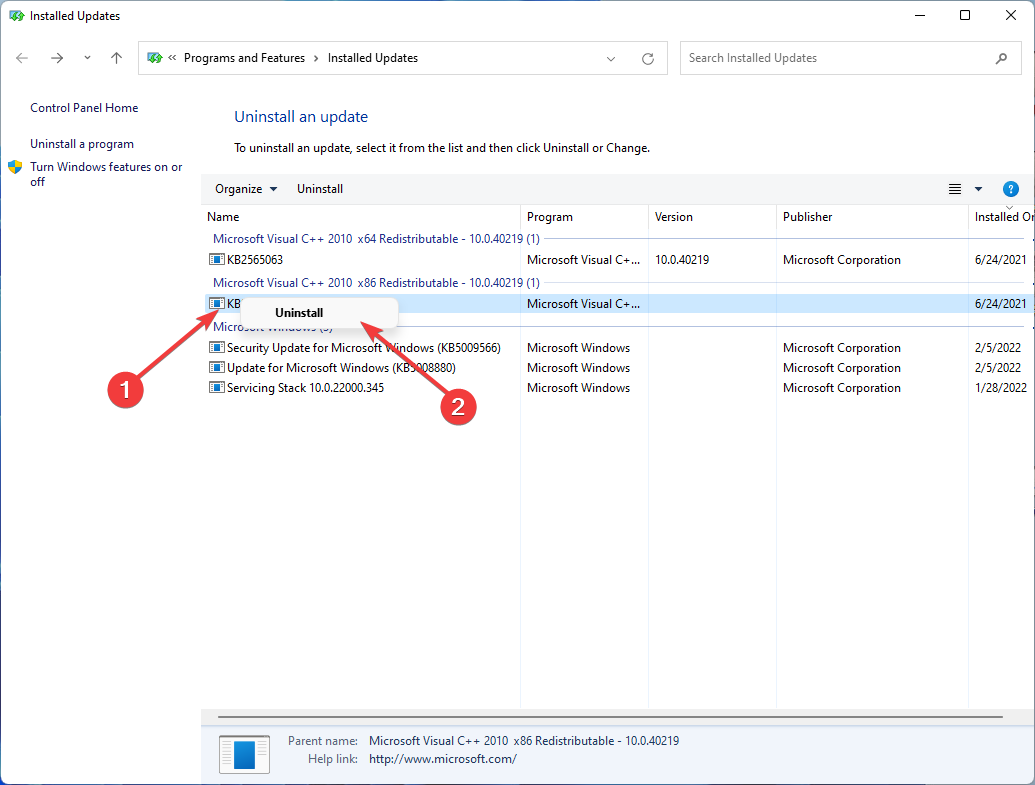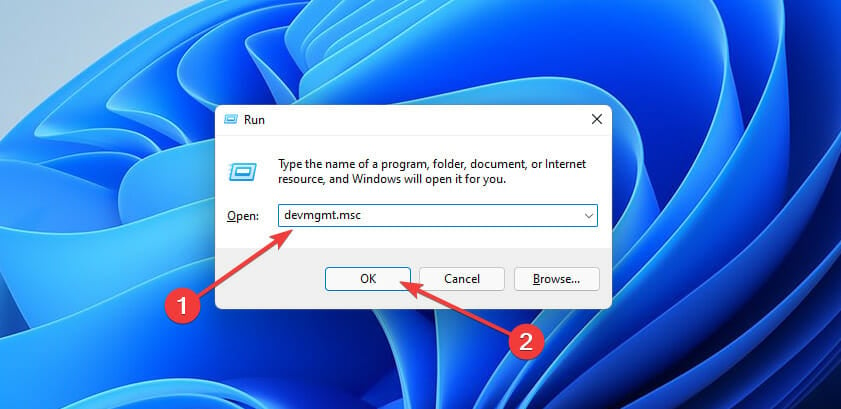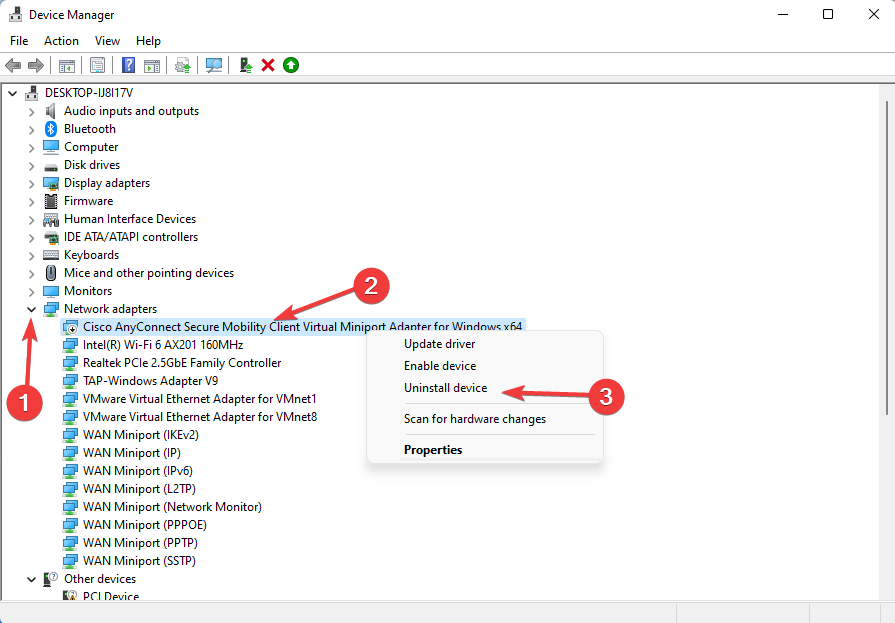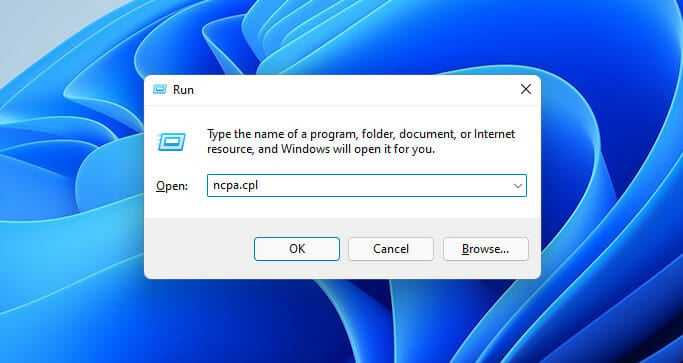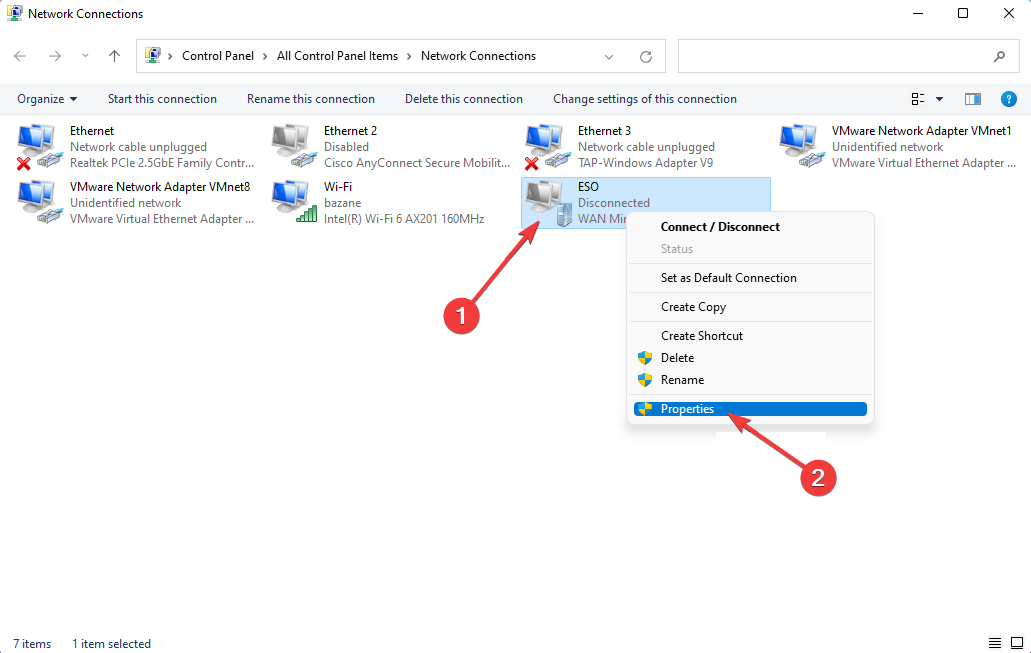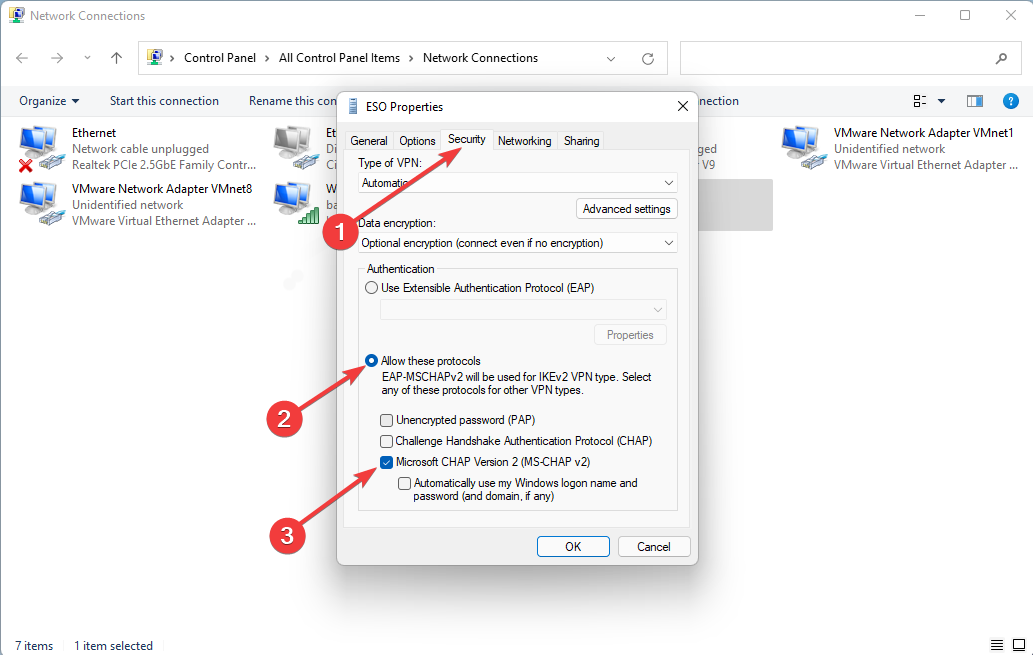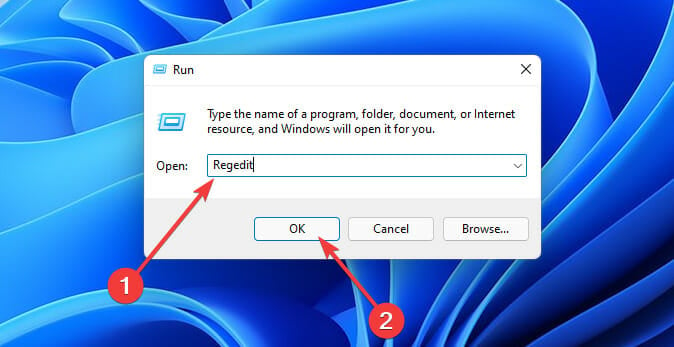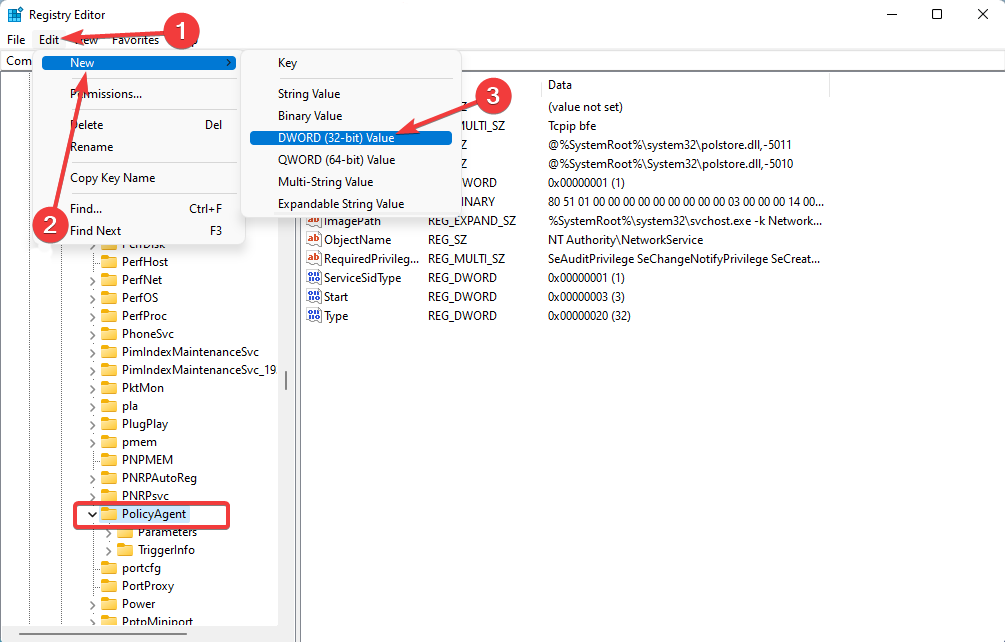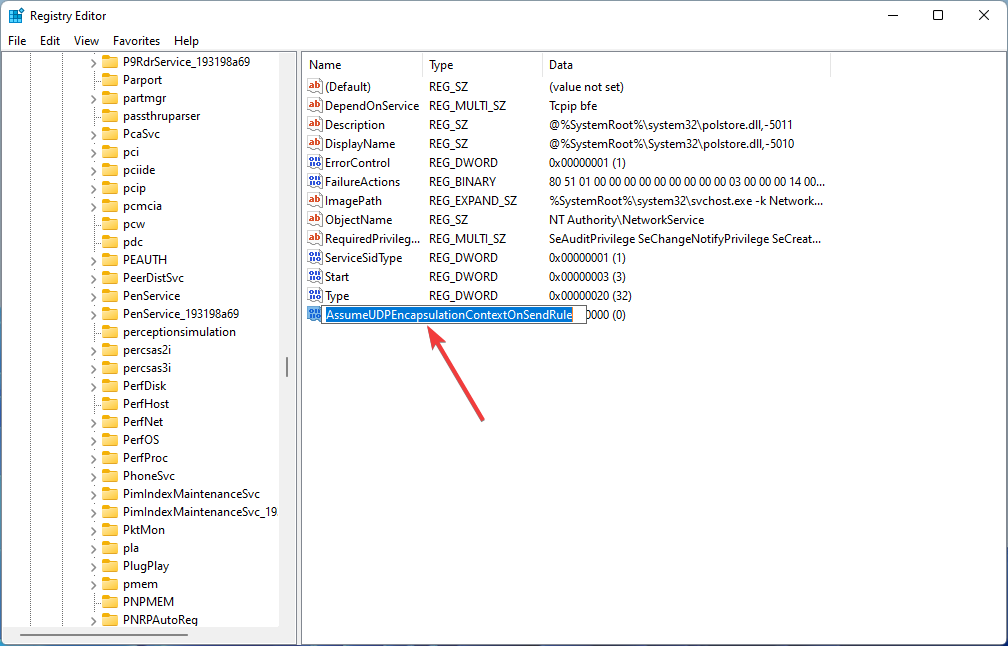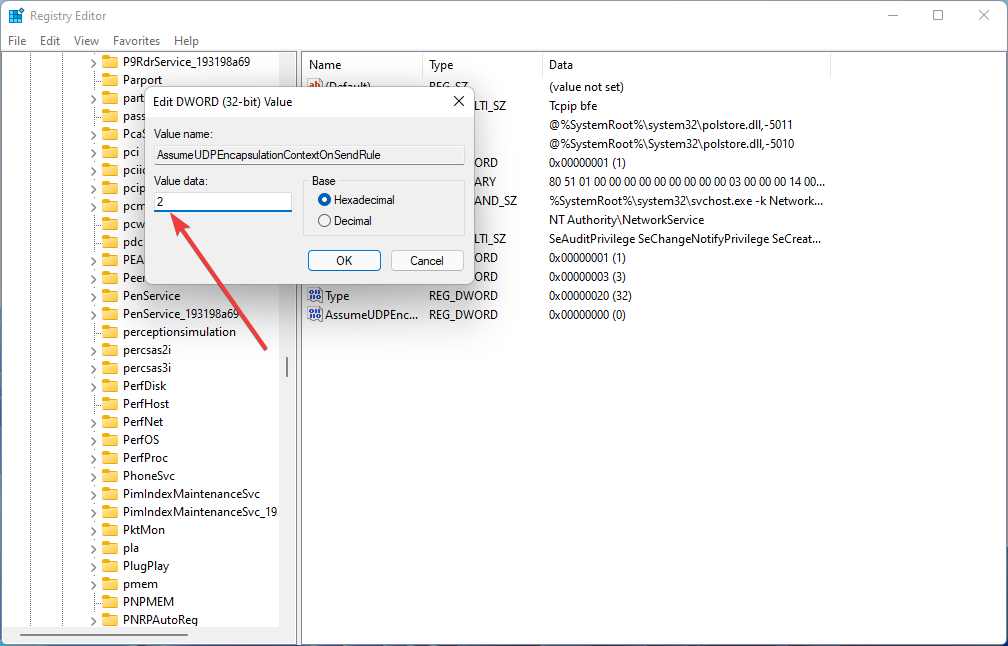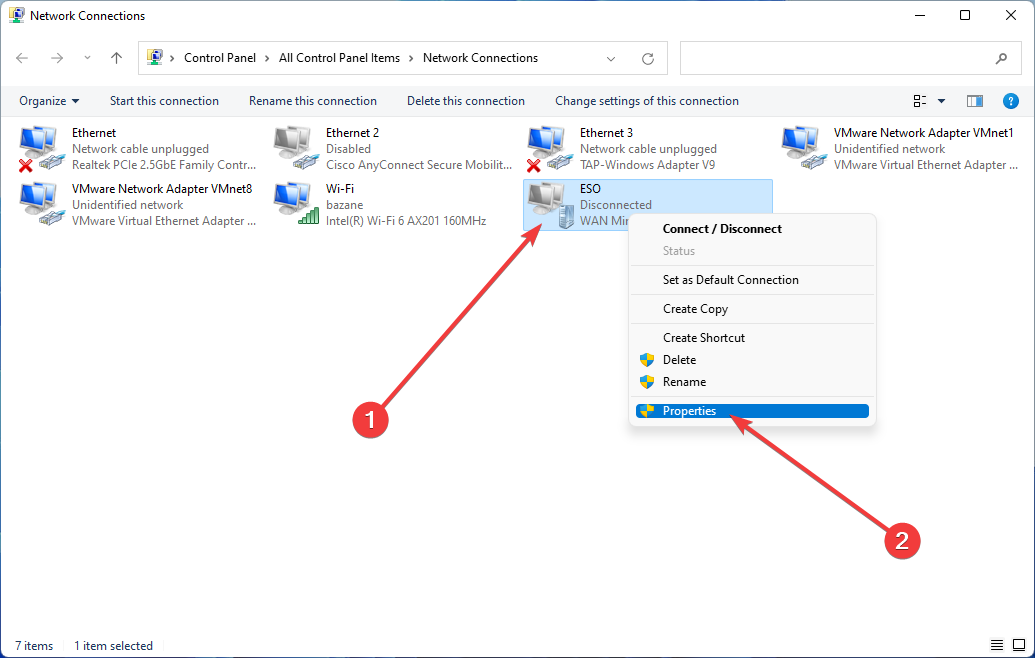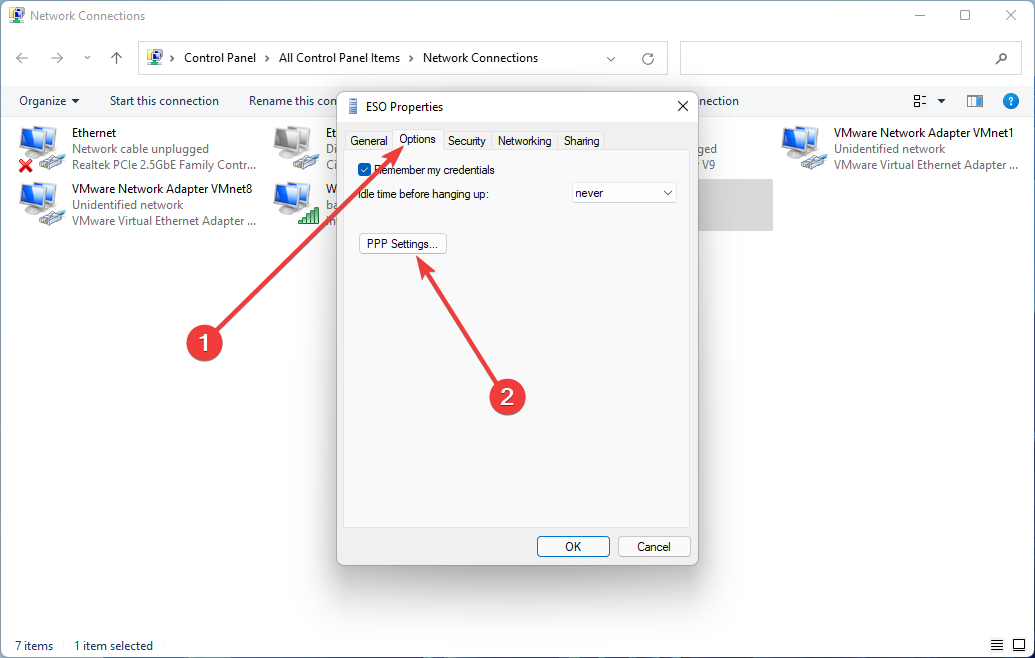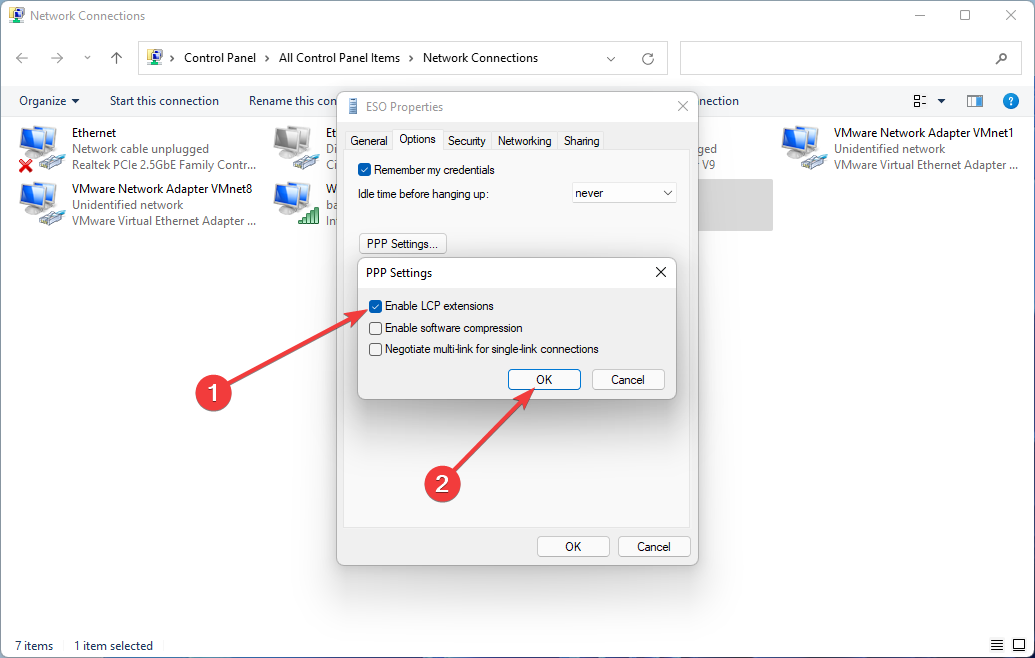La VPN L2TP di Windows 11 Non Funziona - Come Risolverlo
7 min. read
Published on
Key notes
- L’errore L2TP si verifica quando la VPN non riesce a stabilire una connessione sicura a un server.
- È possibile risolvere questo problema disinstallando l’ultimo pacchetto di sicurezza di Windows, cioè KB5009543, o disabilitando l’ID del fornitore.
- In alternativa, puoi reinstallare l’adattatore di rete VPN per risolvere questo problema.
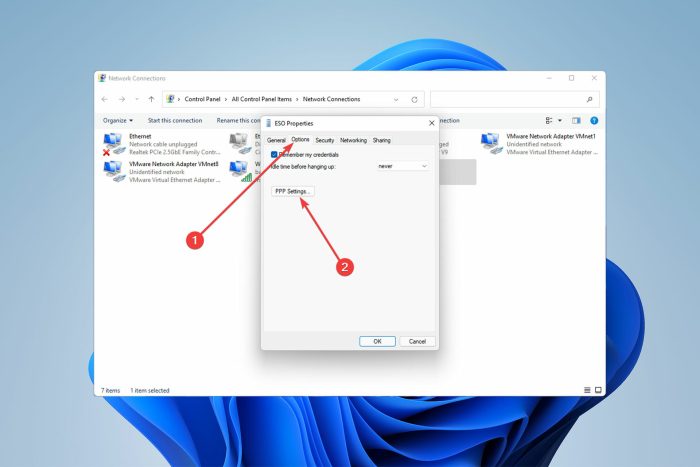
Le VPN sono servizi eccellenti per fornire una connessione crittografata su Internet.
Sfortunatamente, il mancato funzionamento della VPN L2TP su Windows 11 è diventato un problema diffuso di recente e molti utenti hanno riscontrato il problema Impossibile connettersi alla VPN.
Errore di tentativo di connessione L2TP non riuscito durante il tentativo di connessione alla VPN.
Questo errore si verifica subito dopo l’installazione della nuova patch di aggiornamento Microsoft KB5009543.
In questo caso, la VPN di Windows non riesce a stabilire una connessione protetta al server tramite il protocollo L2TP (Layer Two Tunneling Protocol). Gli ISP utilizzano questo protocollo per attivare le connessioni VPN.
L’errore deriva sia da VPN che da Windows. Pertanto, è fondamentale verificare le fonti e le cause degli errori prima di prendere qualsiasi misura.
Questa guida ti mostra come risolvere questo problema.
Perché viene visualizzato il messaggio di errore di connessione L2TP?
Questo messaggio di errore è uno degli errori più comuni durante la connessione a L2TP.
Il motivo principale per cui viene visualizzato questo errore è che non hai configurato correttamente la connessione per connettersi al server L2TP.
Di conseguenza, il server non risponde. Un’altra possibile causa è che il protocollo CHAP v2 sia disabilitato. Il messaggio di errore di connessione L2TP viene visualizzato anche per i seguenti motivi:
- Impostazioni del server non corrette
- Connessione bloccata da antivirus o firewall
- Un certificato della macchina assente sul server VPN
- La VPN o il client sono dietro NAT
Questo errore viene segnalato da molti utenti quando provano a connettere la propria VPN. Se imposti manualmente la configurazione VPN, verifica di utilizzare una chiave precondivisa.
Quindi, assicurati di abilitare le configurazioni L2TP nel router. Se nessuno di questi funziona, ti forniamo soluzioni per risolvere il problema con la VPN L2TP di Windows 11 che non funziona.
Diversi utenti lamentano che questo messaggio di errore appare quando hanno utilizzato di recente una VPN Microsoft integrata, dopo il pacchetto di aggiornamento di Microsoft.
Pertanto, le soluzioni per risolvere questo problema sono semplici. In effetti, esistono sei metodi per risolvere questo problema. Immergiamoci in loro.
Cosa posso fare se la VPN L2TP di Windows 11 non funziona?
1. Disinstalla il pacchetto di aggiornamento KB5009543
 NOTE
NOTE
- Innanzitutto, apri le Impostazioni premendo i tasti Windows + I o facendo clic con il pulsante destro del mouse sul menu Start e selezionando Impostazioni.
- Ora scegli Windows Update, quindi seleziona Cronologia aggiornamenti.
- Selezionando questa opzione, vedrai un elenco di aggiornamenti di Windows. Scorri l’elenco e fai clic su Disinstalla aggiornamenti.
- Fai clic con il pulsante destro del mouse sul pacchetto di aggiornamento KB5009543 e selezionare Disinstalla.
- Riavvia il computer.
Poiché il problema deriva dall’ultimo aggiornamento offerto da Windows per gli aggiornamenti di sicurezza, questo metodo è il modo più semplice per risolvere i problemi di mancato funzionamento della VPN L2TP.
2. Reinstalla l’adattatore di rete VPN
- Apri la finestra di dialogo Esegui premendo i tasti di scelta rapida Windows + R.
- Per aprire Gestione dispositivi, digitare devmgmt.msc nella casella e fare clic su OK.
- Cerca il tuo adattatore di rete VPN nell’elenco degli adattatori di rete , quindi fai clic con il pulsante destro del mouse su di esso e scegli Disinstalla dispositivo.
- Riavvia il tuo computer.
- Reinstalla la tua VPN.
L’adattatore di rete è una delle cause dell’errore di tentativo di connessione L2TP non riuscito . Puoi risolvere questo problema semplicemente reinstallando i driver dell’adattatore di rete.
Ora controlla se il problema è stato risolto. In caso contrario, procedere alla soluzione successiva.
3. Attiva il protocollo Microsoft MS-CHAP v2
- Premi i tasti di scelta rapida Windows + R per aprire la finestra di dialogo Esegui.
- Quindi, digita ncpa.cpl e premi il tasto Invio .
- Nella finestra Connessioni di rete, fai clic con il pulsante destro del mouse sulla connessione VPN e seleziona l’opzione Proprietà.
- Vai alla scheda Sicurezza e seleziona l’opzione Consenti questi protocolli, quindi seleziona la casella Microsoft-CHAP Versione 2.
- Seleziona OK e riconnettiti alla tua VPN.
CHAP (Challenge-Handshake Authentication Protocol) è un protocollo di autenticazione che verifica gli utenti o gli host per prevenire attacchi di riproduzione della rete.
A volte l’attivazione di questo protocollo ci consentirebbe di risolvere il problema del mancato funzionamento della VPN L2TP di Windows 11.
4. Utilizza una VPN di terze parti
Private Internet Access (PIA) è una VPN con una serie di caratteristiche chiave, una delle quali è la compatibilità con ogni sistema operativo e piattaforma.
Questa compatibilità ha consentito ai clienti PIA di utilizzare il software senza riscontrare errori relativi a Windows come L2TP su Windows 11.
Per non parlare del fatto che ha una politica di no-log, il che significa che non raccoglie dati né conserva alcuna cronologia di navigazione dei clienti, rendendola una delle VPN più sicure disponibili.
Inoltre, il software PIA ha un’interfaccia utente molto semplice e facile da configurare.
Ultimo ma non meno importante, questa VPN include un kill switch, split tunneling, supporto per torrent e altre funzionalità che garantiscono che l’utente possa utilizzarla senza alcuna preoccupazione.
=> Ottieni Private Internet Access (PIA)
5. Crea una nuova chiave di registro UDP
- Apri Esegui premendo la combinazione di tasti Windows + R.
- Successivamente, digita Regedit e seleziona OK per aprire il registro di Windows.
- Quando viene visualizzata la finestra dell’Editor del Registro di sistema , vai alla seguente directory:
HKEY_LOCAL_MACHINESYSTEMCurrentControlSetServicesPolicyAgent - Ora, fai clic sul menu Modifica, seleziona Nuovo, quindi scegli Valore DWORD (32 bit).
- Successivamente, rinominare il valore in AssumeUDPEncapsulationContextOnSendRule e premere il tasto Invio .
- Ora fai doppio clic sul valore appena creato, imposta Dati valore su 2 e premi Invio .
- Riavvia il tuo computer.
A volte la VPN non riesce a connettersi a causa della chiave di registro. Questo perché tutte le informazioni e le impostazioni essenziali relative alla VPN sono archiviate nelle chiavi di registro.
Quindi, la soluzione è modificarli creando un nuovo registro di incapsulamento UDP. Ora controlla se l’errore di mancato funzionamento della VPN L2TP nel tuo PC Windows 11 è stato corretto.
6. Disabilita l’ID fornitore
Quando sul computer viene installato il pacchetto Windows KB5009543, le connessioni IPSEC non funzionano più.
Microsoft consiglia di disabilitare l’ID fornitore nell’impostazione lato server per risolvere questo problema.
A seconda della VPN che utilizzi, la disabilitazione dell’ID fornitore varia da un server all’altro.
7. Abilita le estensioni del protocollo LCP
- Premi la combinazione di tasti Windows + R per aprire Esegui, quindi digitare ncpa.cpl e fare clic su OK.
- Ora, nella finestra Connessione di rete, fai clic con il pulsante destro del mouse sulla tua connessione VPN e seleziona Proprietà.
- In questo passaggio, vai alla scheda Opzioni e fai clic sul pulsante Impostazioni PPP.
- Seleziona la casella Abilita estensioni LCP, quindi fai clic su OK e vai al passaggio finale.
- Riconnettiti alla tua VPN e controlla se il problema è stato risolto.
Link Control Protocol (LCP) viene utilizzato per stabilire, configurare e testare i dati nell’impostazione PPP. A volte per motivi legati a terze parti, la connessione L2TP non riesce.
Come funziona L2TP?
Il protocollo Layer 2 Tunneling connette il client VPN al server VPN assegnando un indirizzo IP a ogni utente. Utilizza due endpoint per stabilire un tunnel.
Una volta stabilita la connessione tra i due endpoint, il livello PPP viene incapsulato per trasmettere dati multiprotocollo. Successivamente, l’ISP attiva una connessione PPP.
Dopo l’avvio della connessione PPP, un endpoint accetta la connessione. Successivamente viene assegnato uno slot nel tunnel. Pertanto, la connessione attende la risposta dell’altro endpoint.
Nel frattempo, la connessione viene verificata e viene creata un’interfaccia PPP virtuale.
Una volta terminato questo processo, i frame di collegamento si spostano attraverso il tunnel. Infine, l’altro endpoint accetta i frame e rimuove l’incapsulamento L2TP.
L’ultimo aggiornamento cumulativo di Windows 11 KB5009543 impedisce alla VPN di stabilire una connessione e mostra agli utenti il messaggio di errore Tentativo di connessione L2TP non riuscito.
Si spera che ci siano alcune soluzioni alternative per risolvere questo problema. Il modo più veloce per risolvere il problema con la VPN L2TP di Windows 11 è disinstallare il pacchetto di aggiornamento KB5009543.
Tieni presente che se riscontri problemi con L2TP su Windows 10, le soluzioni potrebbero essere leggermente diverse. Facci sapere quale ha funzionato per te nell’area commenti qui sotto.